Översikt över Microsoft Entra-programgalleriet
Microsoft Entra-programgalleriet är en samling saaS-program (programvara som en tjänst) som är förintegrerade med Microsoft Entra-ID. Samlingen innehåller tusentals program som gör det enkelt att distribuera och konfigurera enkel inloggning (SSO) och automatisk användaretablering.
Om du vill hitta galleriet när du är inloggad i klientorganisationen bläddrar du till Identity>Applications>Enterprise-program>Alla program>Nytt program.
.](media/overview-application-gallery/enterprise-applications.png)
De program som är tillgängliga från galleriet följer SaaS-modellen som gör att användare kan ansluta till och använda molnbaserade program via Internet. Vanliga exempel är e-post, kalender och kontorsverktyg (till exempel Microsoft Office 365).
Följande är fördelarna med att använda program som är tillgängliga i galleriet:
- Användarna hittar bästa möjliga SSO-upplevelse för programmet.
- Programmets konfiguration är enkel och minimal.
- En snabbsökning hittar det program som behövs.
- Kostnadsfria Microsoft Entra-användare, Basic och Premium, kan alla använda programmet.
- Användarna kan enkelt hitta stegvisa konfigurationsguider som är tillgängliga för registrering av galleriprogram.
Program i galleriet
Galleriet innehåller tusentals program som är förintegrerade i Microsoft Entra-ID. När du använder galleriet väljer du att använda program från specifika molnplattformar, aktuella program eller söka efter det program som du vill använda.
Sök efter program
Om du inte hittar det program som du letar efter i de aktuella programmen kan du söka efter ett specifikt program med namn.

När du söker efter ett program kan du också ange specifika filter, till exempel alternativ för enkel inloggning, automatisk etablering och kategorier.
- Alternativ för enkel inloggning – Du kan söka efter program som stöder dessa alternativ för enkel inloggning: SAML, OpenID Anslut (OIDC), Lösenord eller Länkad. Mer information om de här alternativen finns i Planera en distribution med enkel inloggning i Microsoft Entra-ID.
- Hantering av användarkonton – Det enda tillgängliga alternativet är automatisk etablering.
- Kategorier – När ett program läggs till i galleriet kan det klassificeras i en specifik kategori. Många kategorier är tillgängliga, till exempel Företagshantering, Samarbete eller Utbildning.
Molnplattformar
Program som är specifika för större molnplattformar, till exempel AWS, Google eller Oracle, kan hittas genom att välja rätt plattform.
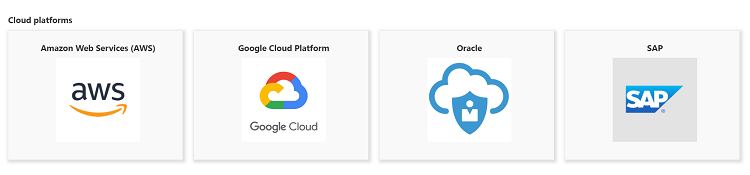
Lokala program
Lokala program är anslutna till Microsoft Entra-ID med hjälp av Microsoft Entra-programproxy. Från det lokala avsnittet i Microsoft Entra-galleriet kan du utföra följande uppgifter:
- Konfigurera Programproxy för att aktivera fjärråtkomst till ett lokalt program.
- Använd dokumentationen för att lära dig mer om hur du använder Programproxy för att skydda fjärråtkomst till lokala program.
- Hantera eventuella privata nätverksanslutningar som du har skapat.

Aktuella program
En samling aktuella program visas som standard när du öppnar Microsoft Entra-galleriet. Varje program är markerat med en symbol så att du kan identifiera om det stöder federerad enkel inloggning eller automatisk etablering.
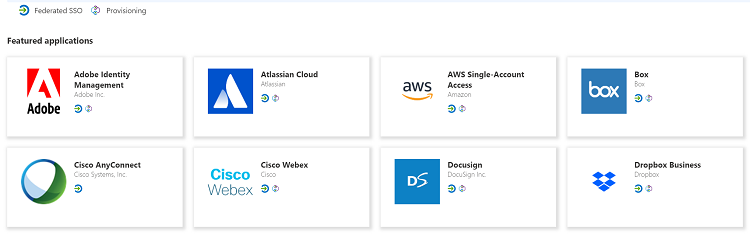
- Federerad enkel inloggning – När du konfigurerar enkel inloggning för att fungera mellan flera identitetsprovidrar resulterar det i federation. En SSO-implementering baserad på federationsprotokoll förbättrar säkerhet, tillförlitlighet, användarupplevelser och implementering. Vissa program implementerar federerad enkel inloggning som SAML-baserad eller som OIDC-baserad. När du väljer skapa för SAML-program läggs programmet till i din klientorganisation. För OIDC-program måste administratören först registrera sig eller logga in på programmets webbplats för att lägga till programmet i Microsoft Entra-ID.
- Etablering – Microsoft Entra-ID till SaaS-programetablering syftar på att automatiskt skapa användaridentiteter och roller i SaaS-programmen som användarna behöver åtkomst till.
Skapa ett eget program
När du väljer länken Skapa ett eget program längst upp i fönstret visas ett nytt fönster med följande alternativ:
- Registrera ett program som ska integreras med Microsoft Entra-ID (app som du utvecklar) – Det här valet är avsett för utvecklare som vill arbeta med integrering av sina program som använder OpenID Anslut med Microsoft Entra-ID. Det här valet ger inte möjlighet att publicera programmet i galleriet. Det är bara för utvecklingsändamål att arbeta med integrering.
- Integrera andra program som du inte hittar i galleriet (icke-galleri) – Det här valet är avsett för en administratör att göra ett SAML-baserat program som inte finns i galleriet tillgängligt för användare i organisationen. Genom att integrera programmet kan administratören konfigurera, skydda och övervaka dess användning. Det här valet ger inget sätt att publicera programmet i galleriet. Det ger säker åtkomst till programmet för användare i din klientorganisation.
- Konfigurera Programproxy för säker fjärråtkomst till ett lokalt program – Det här valet är avsett för en administratör för att aktivera enkel inloggning och säker fjärråtkomst för webbprogram som finns lokalt genom att ansluta till Programproxy.
Begär nytt galleriprogram
När du har integrerat ett program med Microsoft Entra-ID och testat det noggrant skickar du en begäran om att det ska läggas till i galleriet. Det går inte att publicera ett program i galleriet från portalen, men det finns en process som du kan följa för att begära att det läggs till. Om du vill ha mer information om hur du publicerar i galleriet väljer du Begär nytt galleriprogram.
Nästa steg
- Kom igång genom att lägga till ditt första företagsprogram med snabbstarten : Lägg till ett företagsprogram.